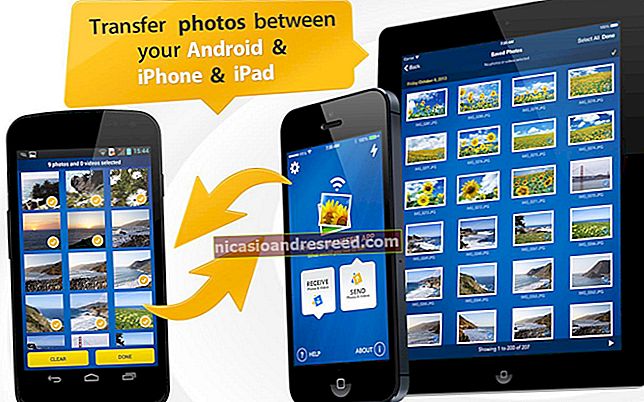Como desligar dados de celular em um iPhone ou iPad

Se você usa um iPhone ou iPad (Wi-Fi + Celular) em trânsito, provavelmente depende dos dados do celular para acessar a Internet quando está fora de casa ou do escritório. É fácil ligar ou desligar os dados do celular rapidamente para solucionar problemas ou economizar dinheiro na conta do celular. Veja como.
O que são dados celulares?
Dados de celular é um termo que significa conectar-se à Internet usando uma rede de telefone celular. Isso significa que você pode acessar a Internet em qualquer lugar, longe do Wi-Fi gratuito. Todos os modelos de iPhone suportam dados de celular e certos modelos de iPad rotulados como “Wi-Fi + Celular” também suportam.
Por que desligar os dados celulares?
Ter dados do celular disponíveis quase sempre é uma coisa boa, mas às vezes você pode querer desligá-lo temporariamente.
Um motivo para desativar os dados do celular é que muitos planos de telefonia móvel cobram mais pelo acesso aos dados do celular e muitos medem a quantidade de dados que você usa. Para economizar dinheiro em sua conta, você pode desativar os dados do celular para não acumular cobranças extras. (Você também pode configurar quais aplicativos podem usar dados de celular e controlar a quantidade de dados que você usa.)
Se o sinal de Wi-Fi que você usa com frequência for ruim em um determinado local, seu telefone pode mudar automaticamente para dados de celular para acesso à Internet e você pode não perceber, resultando em uma conta telefônica muito mais alta do que o esperado.
Por esse mesmo motivo, algumas pessoas precisam desligar o Cellular Data para solucionar problemas de conexões wi-fi. Com os dados do celular desativados, você pode medir a velocidade e a conectividade do Wi-Fi com precisão, sabendo com certeza que o dispositivo está obtendo todos os dados do Wi-Fi e não de uma rede celular.
Habilitar ou Desabilitar Dados Celulares Usando o Centro de Controle
A maneira mais rápida de ligar ou desligar os dados do celular é usando o Centro de Controle.
O Control Center é uma coleção de atalhos para tarefas comumente usadas, como ajuste de brilho da tela, volume, reprodução de música e muito mais. Também serve como uma forma de iniciar recursos rapidamente, como ligar a lanterna ou tirar uma foto.
Primeiro, inicie o Control Center. Veja como.
- iPhone X ou mais recente / iPad com iOS 12 ou posterior: Deslize para baixo a partir do canto superior direito da tela.
- iPhone 8 ou anterior / iPad executando iOS 11 ou anterior: Deslize de baixo para cima na tela. (O Control Center apareceu pela primeira vez no iOS 7.)

Depois de fazer isso, o Control Center aparecerá. Encontre o ícone circular que se parece com uma antena com ondas de rádio ao redor. Esse é o ícone de dados do celular.
- Se o ícone de dados do celular estiver verde, significa que os dados do celular estão ativados.
- Se o ícone de dados do celular estiver cinza, significa que os dados do celular estão desligados.
Toque no ícone para ativar ou desativar os dados do celular, dependendo de como você deseja.

Com os dados do celular desativados, seu iPhone ou iPad deve usar Wi-Fi para se conectar à Internet.
Você também pode alternar o modo de avião (o ícone circular com o avião dentro) para desligar os dados de celular do Centro de controle. Observe que o modo Avião também desativa o Wi-Fi ao mesmo tempo, embora você possa ligar o Wi-FI novamente após habilitar o modo Avião.
RELACIONADO:Como usar o Control Center no seu iPhone ou iPad
Habilitar ou desabilitar dados celulares usando o aplicativo Configurações
Outra maneira de ligar ou desligar os dados do celular é usando o aplicativo Ajustes da Apple, que geralmente pode ser encontrado na tela inicial. Inicie-o tocando no ícone de engrenagem cinza.

Uma vez em Configurações, encontre a opção “Celular” e toque nela.

No menu Celular, localize a chave “Dados da rede celular” na parte superior. Toque no botão para ativá-lo ou desativá-lo. Quando os dados do celular estão ativados, o botão deslizará para a direita e aparecerá em verde.
Você também pode controlar os dados de roaming a partir daqui. Toque em “Opções de dados celulares” para encontrar essas configurações. Por exemplo, você pode desativar o roaming de dados do celular ao viajar para o exterior para se proteger de taxas extras, dependendo do seu plano de celular.

Se você desligou os dados do celular, lembre-se de ligá-los novamente (repetindo as etapas acima) ao sair do Wi-Fi. Caso contrário, alguns aplicativos conectados à Internet, como Mensagens e Correio, podem não funcionar como esperado.